如何使用设备轮廓创建屏幕截图框架(说明) |
您所在的位置:网站首页 › 小米4怎么截图手机屏幕 › 如何使用设备轮廓创建屏幕截图框架(说明) |
如何使用设备轮廓创建屏幕截图框架(说明)
|
在 小米的 MIUI 14,最近添加了 “截图框”,允许用户在截图时在手机屏幕周围添加时尚的边框
随着MIUI 14的最新更新,总体而言 小米和红米共推出 59 款新设备 现在支持她 “截图框”功能。 这一特殊功能允许设备所有者在截屏时添加带有设备轮廓的时尚框架。 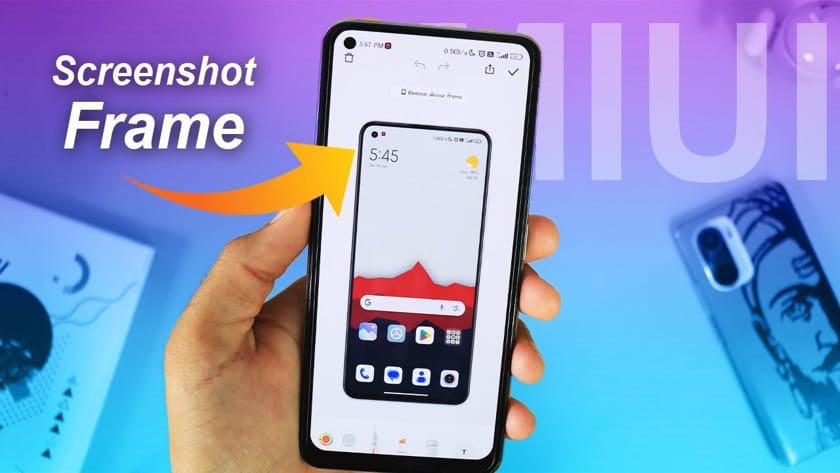 图片来源:Mr. 最新动态 @ youtube.com 图片来源:Mr. 最新动态 @ youtube.com
如果您还想激活 “截图框” 在您自己的设备上,您需要下载该应用程序 MIUI 截图(V1.4.76-07272045) 从我们下面为您提供的链接中,并将其安装到您的设备上。 另请阅读 小米 EOS 列表:不会接收 Android、MIUI 和 HyperOS 更新的设备列表(更新 07/07/2024) 7月20247月20247145 HyperOS:126 款符合升级条件的设备列表(更新于 28.03.2024 年 XNUMX 月 XNUMX 日) 28 2024Μαρτίου28 2024Μαρτίου7761 小米:不幸的是,它删除了 MIUI 和 HyperOS 所拥有的最佳功能之一 11 2024Μαρτίου576 小米Hyper OS:公司全新操作系统正式发布——即将登陆小米14系列 17十月202317十月20231088 “截图框”安装和使用说明 下载该应用程序 MIUI 截图(V1.4.76-07272045)来自此处 单击下载的文件在您的设备上安装应用程序 出现提示时允许安装未知来源的应用程序 安装完成后,您就可以使用“截图框架“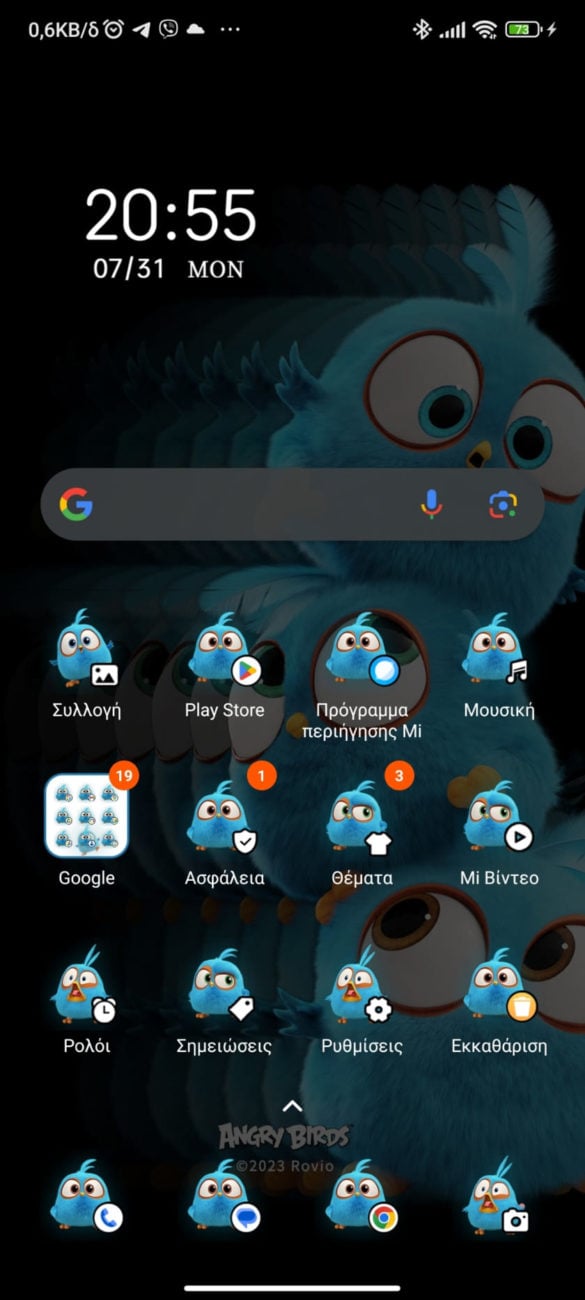 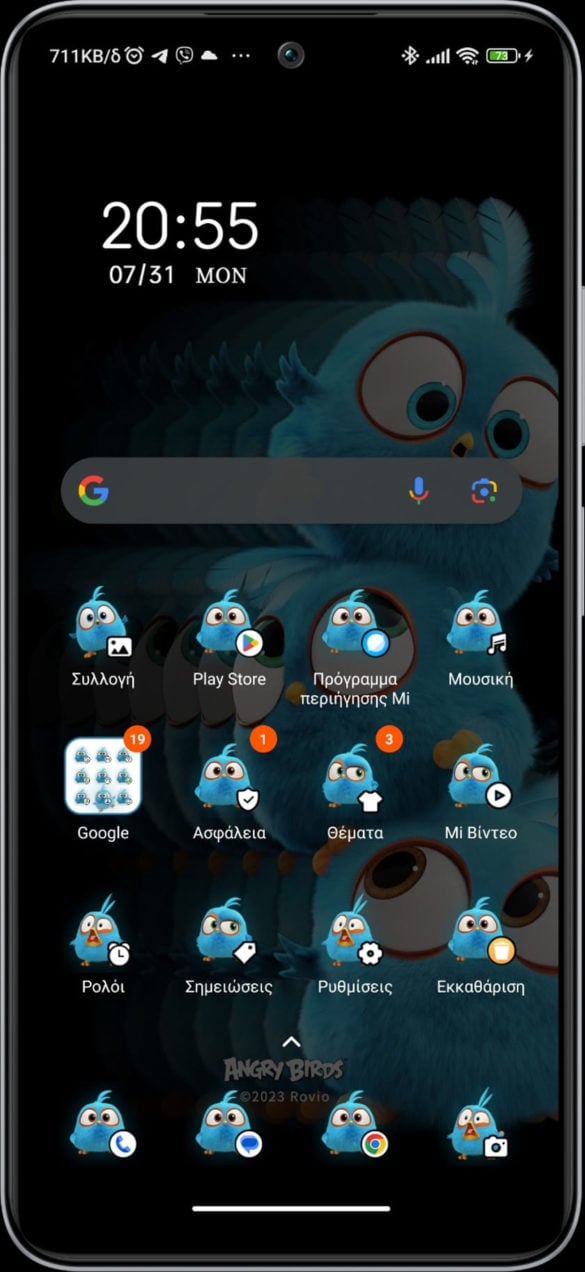 使用说明
以您熟悉的方式创建屏幕截图(在屏幕上拖动三个手指或同时按 电源+音量减小)
出现屏幕截图的预览窗口后,点击它
在出现的屏幕上,点击选项 添加设备框架(添加设备框架) 您所拥有的设备的轮廓很快就会出现。
通过点击屏幕右上角的符号来保存更改 V
使用说明
以您熟悉的方式创建屏幕截图(在屏幕上拖动三个手指或同时按 电源+音量减小)
出现屏幕截图的预览窗口后,点击它
在出现的屏幕上,点击选项 添加设备框架(添加设备框架) 您所拥有的设备的轮廓很快就会出现。
通过点击屏幕右上角的符号来保存更改 V
注意事项: 申请 MIUI 截图(V1.4.76-07272045) 可在其大多数设备上使用 小米 – 红米和 POCO.
|
【本文地址】
今日新闻 |
推荐新闻 |
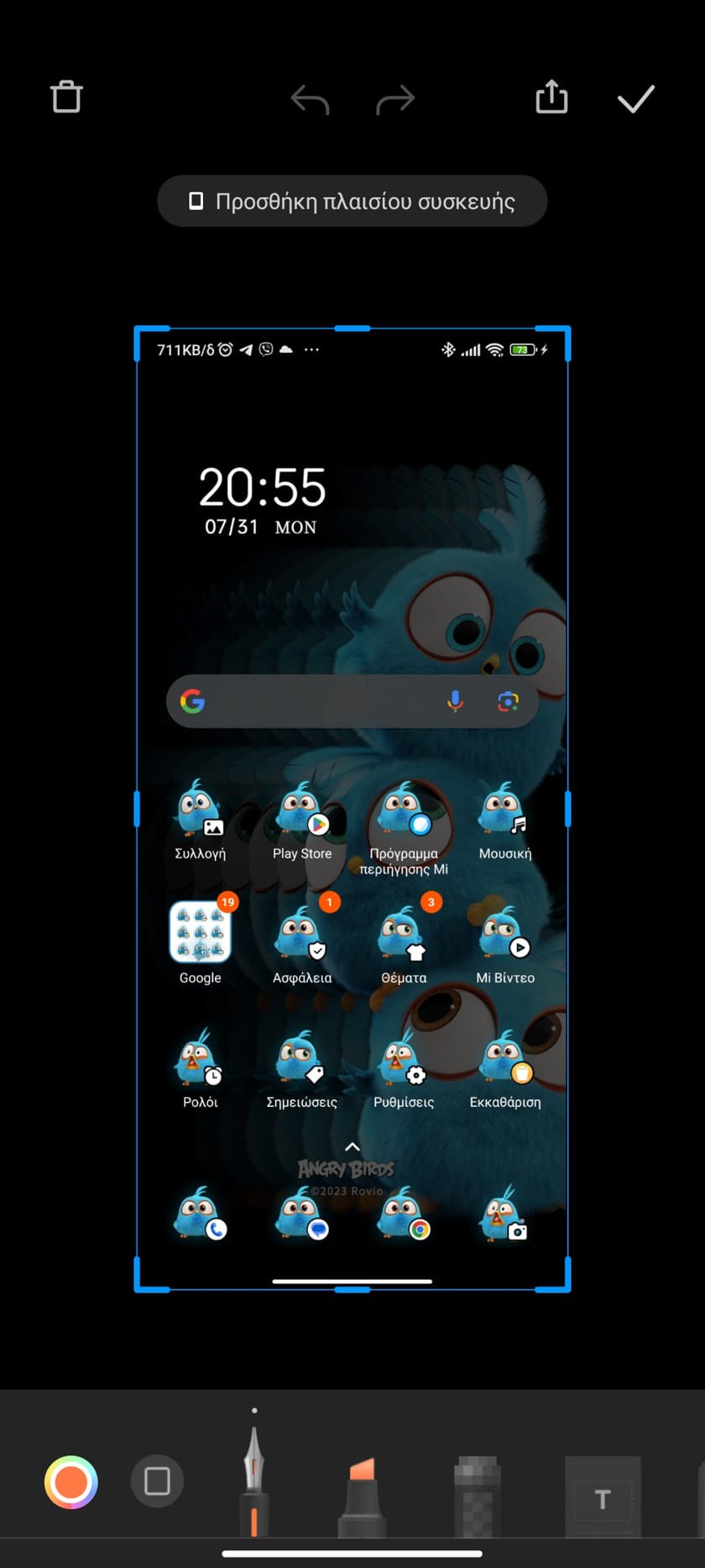
 不要忘记关注它 小米miui.gr 在 谷歌新闻 立即获悉我们所有的新文章! 如果您使用 RSS 阅读器,您也可以通过点击此链接将我们的页面添加到您的列表中 >> https://news.xiaomi-miui.gr/feed/gn
不要忘记关注它 小米miui.gr 在 谷歌新闻 立即获悉我们所有的新文章! 如果您使用 RSS 阅读器,您也可以通过点击此链接将我们的页面添加到您的列表中 >> https://news.xiaomi-miui.gr/feed/gn